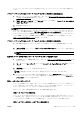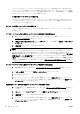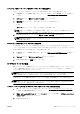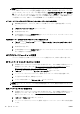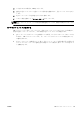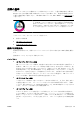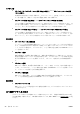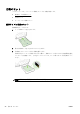User guide
注記:HP デジタル ファクスを設定したら、プリンターの内蔵 Web サーバー (EWS) を使用
して、HP デジタル ファクスの設定を編集できます。 EWS を自動的に開くには、デジタル
ファクスのセットアップ ウィザードの最後の画面で、[完了時に内蔵 Web サーバーを起動す
る] チェック ボックスがオンになっていることを確認します。 [完了] をクリックすると、コ
ンピューターのデフォルトの Web ブラウザーに EWS が表示されます。 内蔵 Web サーバ
ーの詳細については、
120 ページの内蔵 Web サーバーを参照してください。
プリンター ソフトウェアから HP デジタル ファクスをセットアップするには(OS X)
1. HP Utility を開きます。 詳しくは、
119 ページの HP ユーティリティ(OS X)を参照してくださ
い。
2.[デジタル ファクス アーカイブ] をクリックします。
3. 画面の指示に従います。
4. 必要な情報を入力したら、[保存とテスト] をクリックしてネットワーク フォルダーへのリンクが
正しく機能することを確認します。
内蔵 Web サーバー (EWS) から HP デジタル ファクスを設定するには
1.[ホーム] タブで、[セットアップ] ボックスの [電子メール/ネットワーク フォルダーにファクス]
をクリックします。
2. 画面の指示に従います。
3. 必要な情報を入力したら、[保存とテスト] をクリックしてネットワーク フォルダーへのリンクが
正しく機能することを確認します。
HP デジタル ソリューションの使用
プリンターで使用できる HP デジタル ソリューションを使用するには、該当する指示に従います。
HP ネットワーク フォルダーにスキャンの使用
1. 印刷面を下にしてスキャナーのガラス面の右下隅に合わせて、または ADF に印刷面を上にして
原稿をセットします。 詳しくは、
28 ページのスキャナのガラス面への原稿のセットまたは
29 ページのドキュメント フィーダーに原稿をセットを参照してください。
2.[スキャン]をタッチしてから、[ネットワーク フォルダー] をタッチします。
3. コントロール パネルのディスプレイで、使用するフォルダーに一致する名前を選択します。
4. 入力を求められた場合は、PIN を入力します。
5. スキャン設定を変更して、[スキャン スタート] にタッチします。
注記:ネットワーク トラフィックの状況や接続速度によっては、接続に時間がかかることが
あります。
電子メールへのスキャンを使用する
1. 印刷面を下にしてスキャナーのガラス面の右下隅に合わせて、または ADF に印刷面を上にして
原稿をセットします。 詳しくは、
28 ページのスキャナのガラス面への原稿のセットまたは
29 ページのドキュメント フィーダーに原稿をセットを参照してください。
2.[スキャン]、[電子メール] の順にタッチします。
3. コントロールパネルのディスプレイで、使用する送信メール プロファイルに一致する名前を選択
します。
18
第 2 章 はじめに JAWW